相信大家在使用premiere剪辑视频的时候,进行播放预览,时间轴是按照页面滚动的模式进行展示,那么笔者今天要给大家介绍的是,premiere时间轴如何进行平滑滚动?
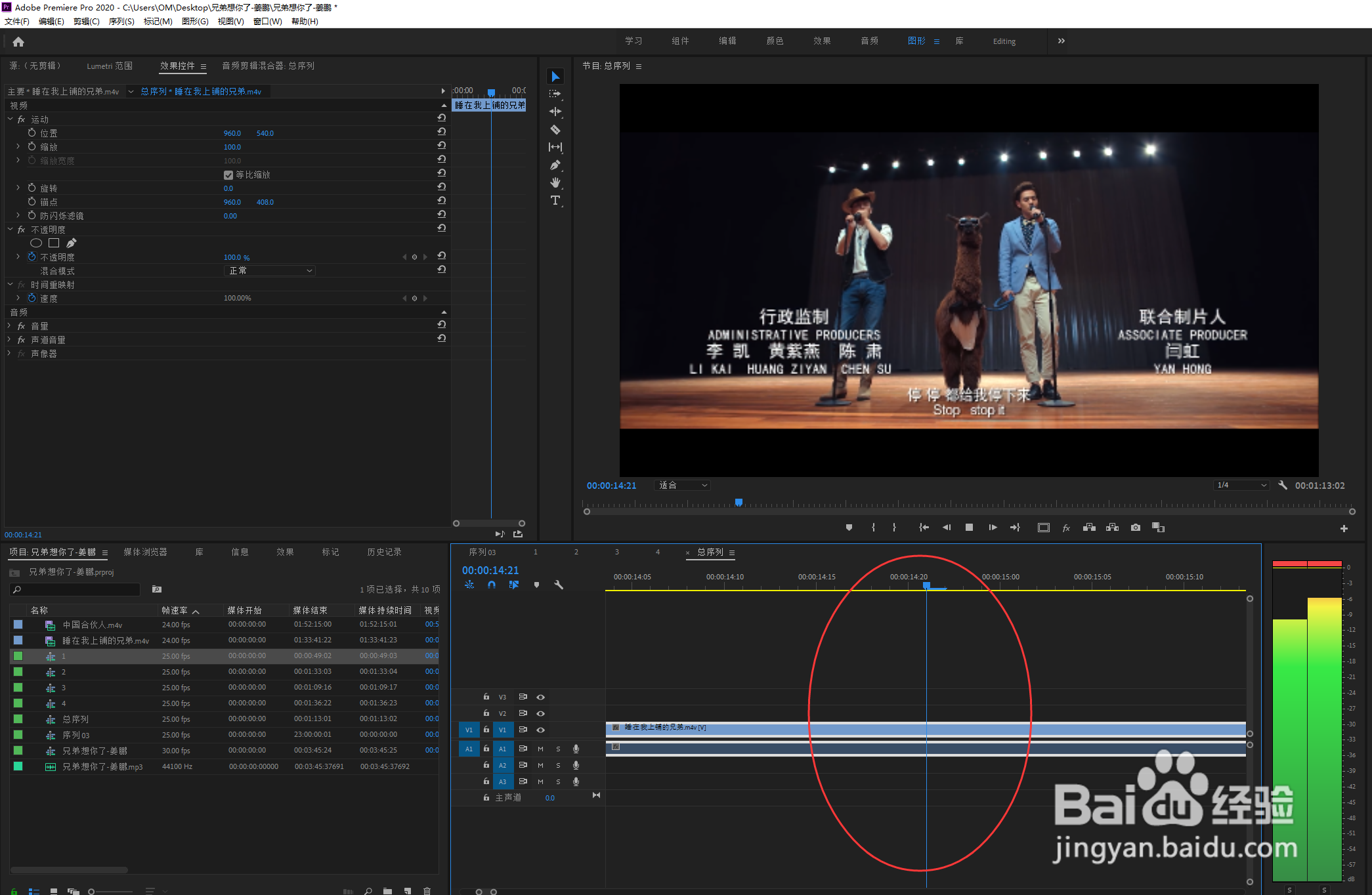
工具/原料
Adobe Premiere Pro 2020
premiere时间轴如何进行平滑滚动?
1、我们点击premiere左上角的编辑选项。

2、在下拉菜单中选择首选项、时间轴。
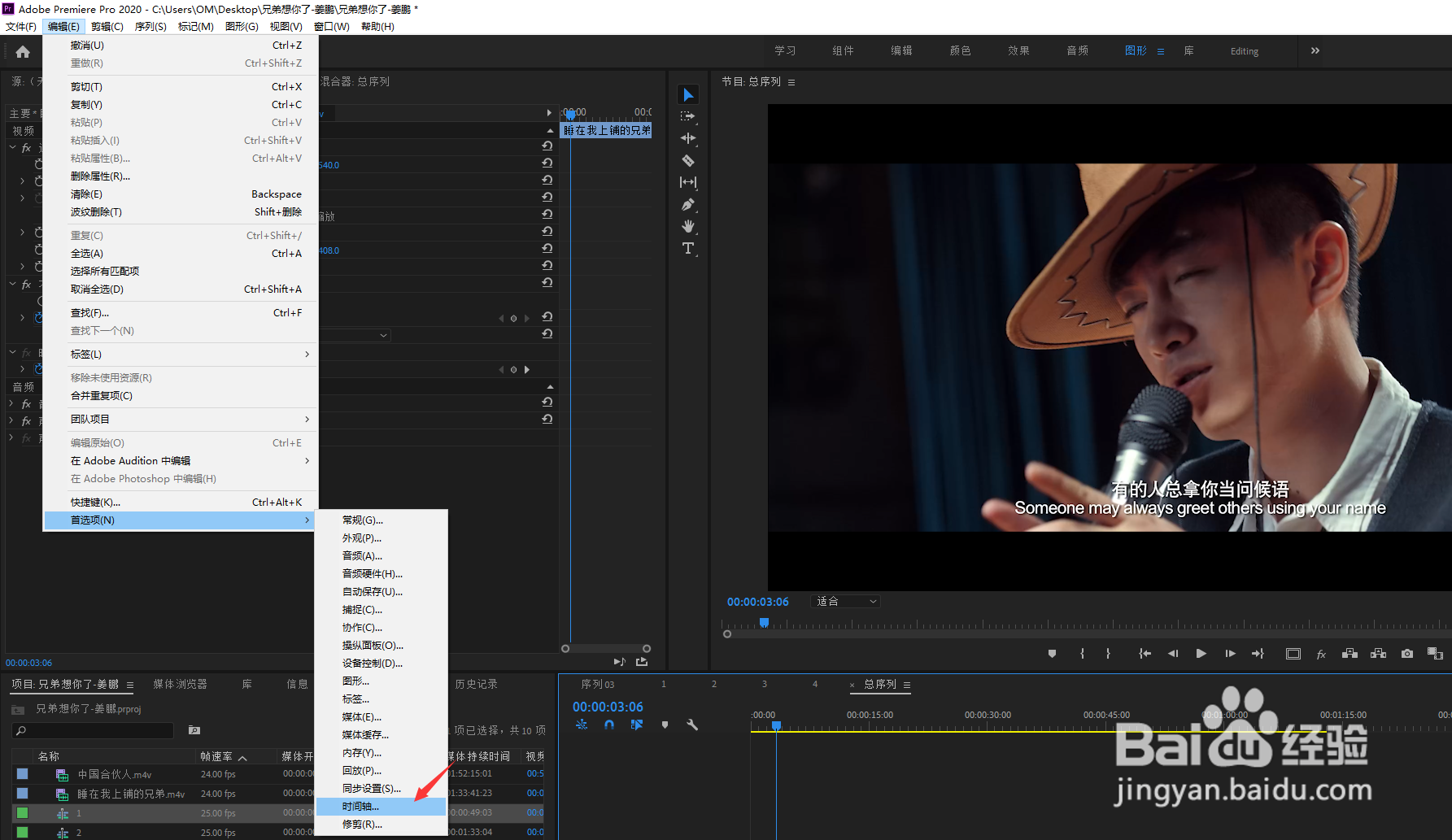
3、可以看到当前时间轴播放的模式为页面滚动,我们点击箭头所指的复选框。

4、在弹出的下拉菜单中选择平滑滚动。

5、设置完成,点击确定。

6、点击箭头所指的播放按钮或者键盘空格键。

7、可以看到,当前的时间轴停止在面板中间不动,轨道上的素材将从左往右进行滚动。

